Pot是一款跨平台的划词翻译和OCR软件。它可以支持跨平台的划词翻译功能,用户只需鼠标划词,即可实现即刻翻译。同时,Pot还具备OCR(Optical Character Recognition,光学字符识别)功能,通过选区截图,可以即刻识别图片中的文本。 此外,Pot还支持多种翻译引擎,包括但不限于DeepL、OpenAI、Google、百度、阿里、必应、腾讯、火山和彩云小译等,可以满足用户不同的翻译需求。它还提供了生词本功能,可以将翻译结果一键收藏,方便用户后续查看和学习。 更值得一提的是,Pot是一个开源免费的软件,用户可以在Github等平台上免费下载和使用。虽然某些翻译接口可能需要申请API密钥才能使用,但大部分功能都是免费提供的。
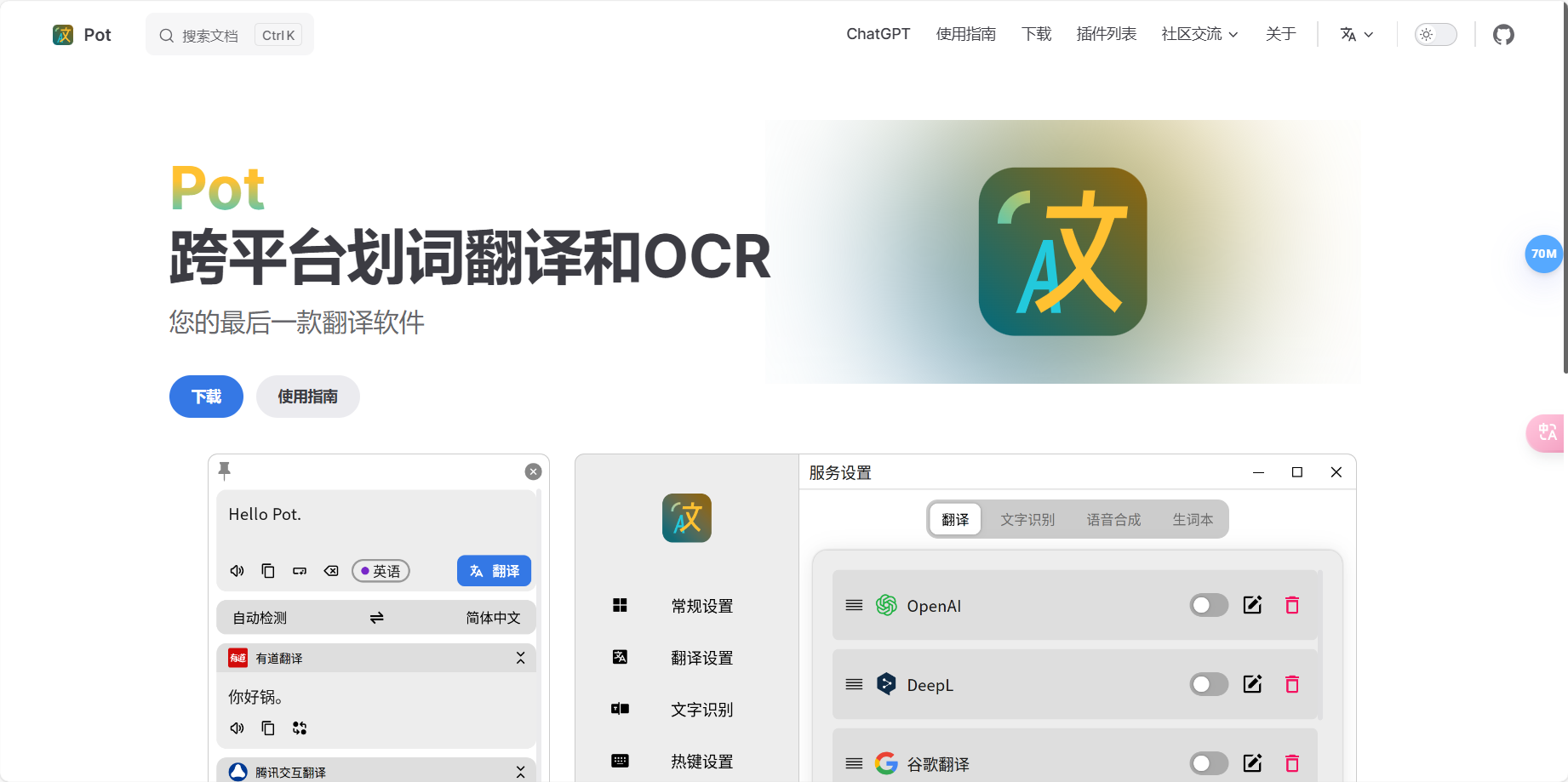
官网入口:https://pot-app.com/
主要功能特点:
- 跨平台使用:Pot软件支持在多种操作系统上运行,无论是Windows、MacOS还是Linux系统,用户都可以轻松安装和使用,这为用户提供了极大的便利性。
- 划词翻译功能:用户在使用Pot时,只需用鼠标划过屏幕上的单词或短语,软件即可立即识别并进行翻译。这种即时的翻译体验大大提高了用户阅读和理解的效率。
- OCR识别:Pot具备OCR(Optical Character Recognition,光学字符识别)功能,能够识别图片中的文字,并将其转化为可编辑的文本。这对于处理图片中的文字信息非常有用,特别是在处理文档、票据或其他包含文字的图像时。
- 多翻译引擎支持:Pot支持多种翻译引擎,用户可以根据自己的需求选择合适的翻译引擎进行翻译。这种多样性保证了翻译的准确性和多样性,满足了不同用户的翻译需求。
- 生词本功能:为了方便用户后续查看和学习,Pot提供了生词本功能。用户可以将翻译结果一键收藏到生词本中,随时查阅,这对于提高词汇量和巩固记忆非常有帮助。
- 开源免费:Pot是一款开源免费的软件,用户可以在开源平台上免费下载和使用。虽然某些高级功能或翻译接口可能需要付费或申请API密钥,但大部分基础功能都是免费提供给用户的。

安装指南
Windows
手动下载安装
- 32 位机器请下载 Windows x86 (.exe),下载完成后双击安装即可。
- 64 位机器请下载 Windows x64 (.exe),下载完成后双击安装即可。
- arm64 机器请下载 Windows arm64 (.exe),下载完成后双击安装即可。
通过 winget 安装
- pot 也支持通过 winget 包管理器安装,如果您已经安装了 winget,可以直接通过以下命令安装 pot:
winget install Pylogmon.pot
MacOS
Troubleshooting
- 由于应用没有签名,所以 MacOS 可能会显示开发者无法验证或应用已损坏
点击 取消 按钮,然后去 设置 -> 隐私与安全性 页面,点击 仍要打开 按钮,然后在弹出窗口里点击
打开 按钮即可,以后打开 pot 就再也不会有任何弹窗警告了
- 如果在 隐私与安全性 中找不到以上选项,或启动时提示文件损坏。打开 Terminal.app,并输入以下命令,然后重启 pot 即可:sudo xattr -d com.apple.quarantine /Applications/pot.app
手动安装
MacOS 提供了 x64 版本和 aarch64 版本,分别对应 intel 芯片的 Mac 和 M1/M2 芯片的 Mac
- 如果您使用 Intel 芯片的 Mac,请下载 MacOS x64(.dmg)
- 如果您使用 M1/M2 芯片的 Mac,请下载 MacOS aarch64(.dmg)
下载完成之后打开 dmg 文件,将 pot 拖到 Application 内即可。
通过 Brew 安装
- 添加我们的 tap:
brew tap pot-app/homebrew-tap
- 安装 pot:
brew install --cask pot
- 更新 pot:
brew upgrade --cask pot
Linux
故障排除
- 在最新版本的 Webkit2Gtk (2.42.0) 中,由于 Nvidia 专有驱动未完全实现 DMABUF,将导致无法启动和崩溃的情况发生,如果遇到 段错误 或 Pot 无法启动的情况,请尝试在 /etc/environment (或者其他设置环境变量的地方)中加入 WEBKIT_DISABLE_DMABUF_RENDERER=1 环境变量关闭 DMABUF 的使用。
- Wayland 用户无法使用应用内快捷键,请参考文档设置系统快捷键
Debian/Ubuntu
手动下载安装
- 32 位机器请下载 Linux x86 (.deb)
- 64 位机器请下载 Linux x64 (.deb)
- aarch64 机器请下载 Linux aarch64 (.deb)
- armv7 机器请下载 Linux armv7 (.deb)
然后使用 apt-get 进行安装
sudo apt-get install ./pot_{version}_{arch}.deb
通过星火应用商店安装
下载安装星火应用商店,在商店中搜索 pot 后点击安装即可。
Arch/Manjaro
通过 AUR 安装
使用 AUR helper 安装:
yay -S pot-translation # 或 pot-translation-bin # paru -S pot-translation # 或 pot-translation-bin
通过 archlinuxcn 安装
如果你使用 archlinuxcn 源,可以直接使用 pacman 安装
sudo pacman -S pot-translation
pot的使用指南
- 划词翻译:鼠标选中需要翻译的文本,按下设置的划词翻译快捷键即可。
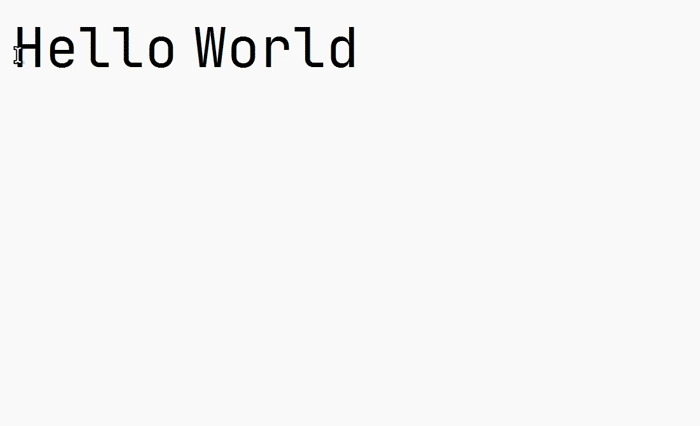
- 输入翻译:按下输入翻译快捷键呼出翻译窗口,输入待翻译文本后按下 回车 翻译。
- 外部调用:通过被其他软件调用实现更加方便高效的功能。
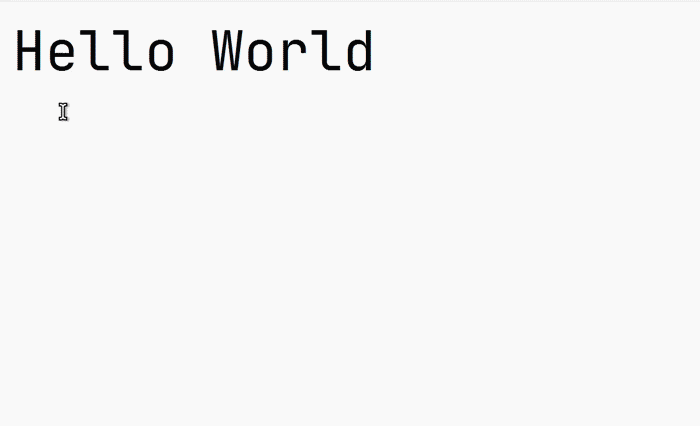
- 剪切板监听模式:在任意翻译面板上点击左上角图标启动剪切板监听默认,复制文字即可完成翻译。
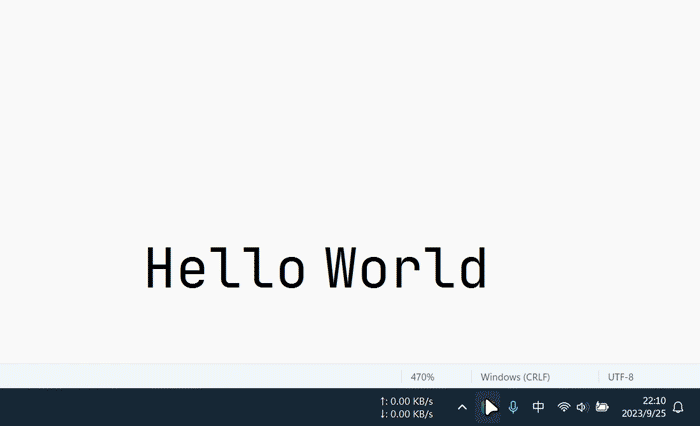
- 截图 OCR:按下截图 OCR 快捷键后框选需要识别区域即可完成识别。
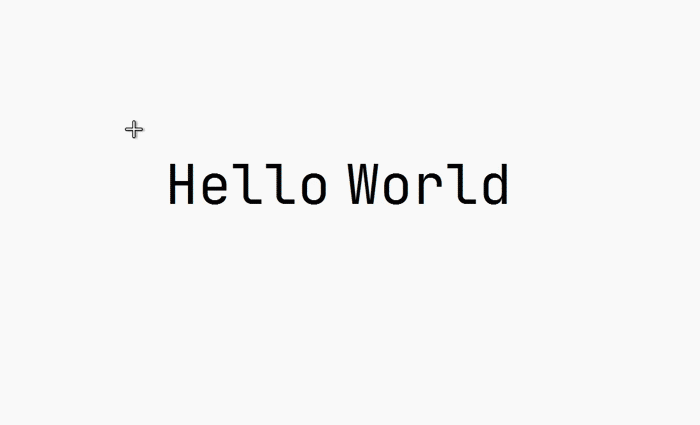
- 截图翻译:按下截图翻译快捷键后框选需要识别区域即可完成翻译。
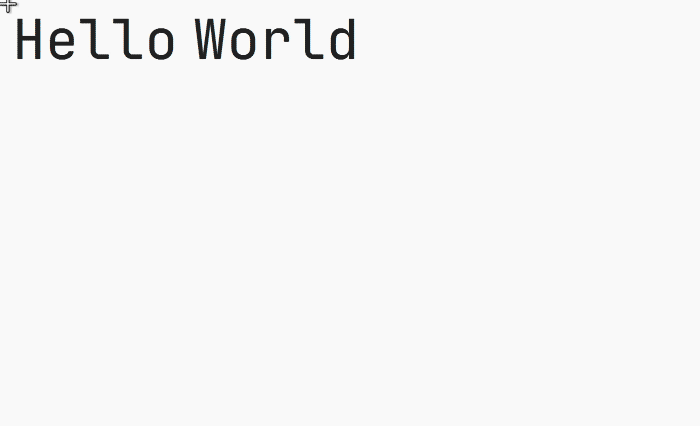
©版权声明:如无特殊说明,本站所有内容均为智选AI原创发布和所有。任何个人或组织,在未征得本站同意时,禁止复制、盗用、采集、发布本站内容到任何网站、书籍等各类媒体平台。否则,我站将依法保留追究相关法律责任的权利。

